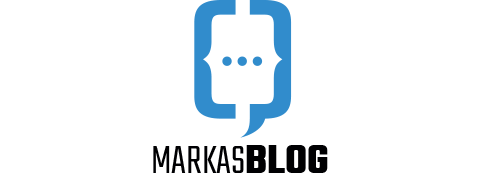Szukasz sposobu na przetłumaczenie wtyczki WordPress na swój język?
Tłumacząc wtyczkę WordPress na inny język, sprawisz, że będzie ona dostępna dla szerszego grona odbiorców. Dzięki temu użytkownicy z różnych krajów mogą korzystać z wtyczki w swoich ojczystych językach.
W tym artykule pokażemy, jak łatwo przetłumaczyć wtyczkę WordPress na swój język.
Dlaczego warto tłumaczyć wtyczki WordPress?
Domyślnie WordPress jest dostępny w wielu językach i może być używany do łatwego tworzenia wielojęzycznej strony internetowej za pomocą wtyczki.
Podobnie, większość najlepszych wtyczek WordPress jest również gotowa do tłumaczenia. Wszystko, co musisz zrobić, to zapytać autora wtyczki, czy możesz pomóc, dodając tłumaczenia w innych językach.
Tłumacząc wtyczkę, można zwiększyć jej zasięg i stworzyć większą bazę użytkowników. Może to prowadzić do większej liczby instalacji, opinii i ekspozycji wtyczki.
Może to również pomóc w ugruntowaniu swojej pozycji w społeczności WordPress i zapewnić nowe możliwości nawiązywania kontaktów z innymi programistami, tłumaczami i firmami w branży.
Możesz nawet dodać tłumaczenie do swojego portfolio i zademonstrować swoje umiejętności i wkład w społeczność WordPress.
Biorąc to pod uwagę, przyjrzyjmy się, jak łatwo przetłumaczyć wtyczki WordPress na swój język. W tym poście omówimy kilka różnych metod, a ty możesz skorzystać z poniższych szybkich linków, aby przejść do metody, której chcesz użyć:
Metoda 1: Przetłumacz wtyczkę WordPress na swój język dla każdego
Jeśli chcesz przetłumaczyć wtyczkę WordPress w sposób, który pomoże innym osobom korzystać z wtyczki w ich językach, ta metoda jest dla Ciebie.
WordPress.org obecnie hostuje internetowe narzędzie do tłumaczenia, które pozwala każdemu na dodawanie tłumaczeń wtyczek w repozytorium WordPress.
Najpierw należy odwiedzić stronę wtyczki w witrynie WordPress.org. Gdy już tam będziesz, po prostu przejdź do zakładki „Rozwój” u góry.
Tutaj zobaczysz link z prośbą o pomoc w przetłumaczeniu wtyczki na swój język.
Możesz po prostu kliknąć na niego, aby zacząć przyczyniać się do tłumaczenia wtyczki.
Jeśli jednak link nie jest dostępny, możesz odwiedzić stronę Translating WordPress.
Tam na ekranie pojawi się lista języków. W tym miejscu znajdź swój język i po prostu kliknij przycisk „Przyczyń się do tłumaczenia” pod nim.
Spowoduje to przejście do nowego ekranu, na którym należy przejść do zakładki „Wtyczki”.
Następnie wyszukaj wtyczkę, którą chcesz przetłumaczyć, korzystając z pola wyszukiwania, a następnie kliknij przycisk „Przetłumacz projekt” pod nią.
Spowoduje to przekierowanie do strony tłumaczenia wtyczki, gdzie należy wybrać podprojekt „Stable (najnowsza wersja)” z lewej kolumny.
Jeśli chcesz przetłumaczyć pliki rozwojowe wtyczki lub pliki readme, możesz zamiast tego wybrać te podprojekty z listy.
Na koniec zostaniesz przeniesiony na nową stronę, na której zobaczysz oryginalne ciągi w jednej kolumnie i tłumaczenia w drugiej.
Pamiętaj, że musisz być zalogowany na swoje konto WordPress.org, aby móc dodawać tłumaczenia.
Z tego miejsca wystarczy kliknąć link „Szczegóły” w prawej kolumnie, aby otworzyć ciąg, który chcesz przetłumaczyć.
Gdy to zrobisz, pojawi się tekst fotworzy się pole, w którym można dodać tłumaczenie oryginalnego ciągu znaków.
Po zakończeniu kliknij przycisk „Zapisz”, aby przesłać tłumaczenia.
Metoda 2: Przetłumacz wtyczkę WordPress dla własnej strony internetowej
Jeśli chcesz przetłumaczyć wtyczkę WordPress tylko dla własnej witryny, ta metoda jest dla Ciebie.
Najpierw musisz zainstalować i aktywować wtyczkę Loco Translate. Aby uzyskać szczegółowe instrukcje, zapoznaj się z naszym przewodnikiem dla początkujących, jak zainstalować wtyczkę WordPress.
Po aktywacji, przejdź do strony Loco Translate ” Plugins z paska bocznego administratora WordPress.
Tutaj zobaczysz listę wtyczek, które są obecnie zainstalowane w Twojej witrynie. Po prostu kliknij wtyczkę, którą chcesz przetłumaczyć.
Spowoduje to przejście do nowego ekranu, na którym zobaczysz listę języków dostępnych dla wtyczki wraz ze statusem postępu tłumaczenia dla każdego języka.
Jeśli język, na który chcesz przetłumaczyć wtyczkę, znajduje się na liście, po prostu kliknij link „Edytuj” pod nim.
Jeśli nie, należy kliknąć przycisk „Nowy język” u góry.
Spowoduje to przekierowanie do nowej strony, na której można rozpocząć od wyboru języka.
W tym miejscu możesz wybrać opcję „Język WordPress”, a następnie wybrać swój język z rozwijanego menu pod nią.
Ta opcja automatycznie rozpocznie korzystanie z pliku językowego, jeśli użytkownik ustawi obszar administracyjny WordPress w tym języku.
Jeśli nie chcesz używać języka WordPress, możesz wybrać opcję „Język niestandardowy”.
Następnie należy wybrać miejsce przechowywania plików tłumaczeń. Domyślnie Loco Translate zaleca zapisywanie plików tłumaczeń we własnym folderze.
Można to jednak łatwo zmienić, aby zapisać pliki w językach WordPress lub w folderze języków wtyczki.
Gdy to zrobisz, po prostu kliknij przycisk „Rozpocznij tłumaczenie”, aby kontynuować.
Spowoduje to przejście do nowego ekranu, na którym zobaczysz sekcję źródła tekstu wraz z polem tłumaczenia.
Możesz teraz rozpocząć od dodania tłumaczenia dla ciągu źródłowego, a następnie wybrać kolejny ciąg do przetłumaczenia.
Po zakończeniu nie zapomnij kliknąć przycisku „Zapisz” u góry, aby zapisać ustawienia.
Metoda 3: Tłumaczenie wtyczki WordPress na komputerze
Jeśli chcesz przetłumaczyć wtyczkę WordPress na komputerze za pomocą aplikacji do tłumaczenia gettext, ta metoda jest dla Ciebie.
Pamiętaj, że możesz również przesłać te tłumaczenia autorom wtyczek, aby mogli je uwzględnić w swoich wtyczkach.
Najpierw musisz pobrać wtyczkę, którą chcesz przetłumaczyć na swój komputer. Następnie kliknij dwukrotnie plik zip wtyczki, aby go rozpakować.
Gdy to zrobisz, musisz otworzyć folder wtyczki, a następnie znaleźć i kliknąć folder „languages”.
W folderze tym powinien znajdować się plik .pot. Jest to plik szablonu tłumaczenia, który będzie potrzebny do przetłumaczenia wtyczki.
Jeśli wtyczka nie ma pliku .pot lub folderu języków, najprawdopodobniej nie jest gotowa do tłumaczenia.
W takim przypadku możesz skontaktować się z autorem wtyczki i zapytać, czy ma jakieś plany dotyczące tłumaczenia wtyczki. Aby uzyskać więcej informacji, zapoznaj się z naszym przewodnikiem na temat tego, jak poprosić o wsparcie WordPress i je uzyskać.
Po uzyskaniu pliku .pot, jesteś gotowy do przetłumaczenia wtyczki na dowolny język.
Następnie należy pobrać i zainstalować na komputerze aplikację Poedit, która jest darmową aplikacją do tłumaczenia dla systemów Mac i Windows.
Po zainstalowaniu aplikacji, należy ją otworzyć. Spowoduje to uruchomienie ekranu głównego Poedit, na którym należy kliknąć opcję „Utwórz nowy”.
Zostaniesz teraz przekierowany do menedżera plików komputera. W tym miejscu wystarczy znaleźć i wybrać plik .pot dla wtyczki, którą chcesz przetłumaczyć.
Gdy to zrobisz, Poedit poprosi cię o wybranie języka tłumaczenia z rozwijanego menu.
Następnie kliknij przycisk „OK”, aby kontynuować.
Poedit wyświetli teraz interfejs tłumaczenia, w którym zobaczysz listę dostępnych ciągów znaków.
Wszystko, co musisz zrobić, to kliknąć ciąg, aby go wybrać i podać tłumaczenie w polu „Tłumaczenie”.
Po zakończeniu tłumaczenia wtyczki, przejdź do Plik ” Zapisz z paska menu u góry i nazwij plik po nazwie języka i kodzie kraju.
Na przykład, jeśli zapisujesz francuskie tłumaczenie wtyczki, powinieneś zapisać plik jako „fr_FR” dla języka francuskiego i Francji.
Poedit zapisze tłumaczenie jako pliki .po i .mo.
Teraz wystarczy umieścić te pliki w folderze języków wtyczki, aby rozpocząć korzystanie z przetłumaczonej wtyczki na swojej stronie internetowej.
Mamy nadzieję, że ten artykuł pomógł ci dowiedzieć się, jak łatwo przetłumaczyć wtyczkę WordPress. Możesz również zapoznać się z naszym przewodnikiem dla początkujących, jak przetłumaczyć swój sklep WooCommerce i naszymi najlepszymi wtyczkami do tłumaczenia WordPress.
Jeśli podobał Ci się ten artykuł, zasubskrybuj nasz kanał YouTube, aby zobaczyć samouczki wideo WordPress. Możesz nas również znaleźć na Twitterze i Facebooku.